Každé hardwarové zařízení uvedené ve Správci zařízení musí být povoleno, než jej může systém Windows používat. Po povolení může systém Windows přiřadit zařízení prostředky k systému. Ve výchozím nastavení Windows povoluje veškerý hardware, který rozpozná. Zařízení, které není povoleno, bude označeno černou šipkou ve Správci zařízení nebo červeným x ve Windows XP. Zakázaná zařízení také generují chybu kódu 22 ve Správci zařízení. Zařízení můžete povolit ze zařízení Vlastnosti ve Správci zařízení. Podrobné kroky při povolení zařízení se však liší v závislosti na operačním systému Windows, který používáte; malé rozdíly jsou vyvolány níže. Podívejte se, jakou verzi systému Windows mám? pokud si nejste jisti, která z těchto několika verzí systému Windows je ve vašem počítači nainstalována. Tyto kroky fungují ve Windows 10, Windows 8, Windows 7, Windows Vista a Windows XP.
Jak povolit zařízení v systému Windows
-
Otevřete Správce zařízení. Existuje několik způsobů, jak otevřít Správce zařízení Windows, ale obvykle je to nejrychlejší v nabídce Power User Menu v novějších verzích systému Windows nebo v Ovládacích panelech ve starších verzích.
-
Ve Správci zařízení vyhledejte hardwarové zařízení, které chcete povolit. Konkrétní hardwarová zařízení jsou uvedena v hlavních kategoriích hardwaru. Procházejte kategoriemi hardwarových zařízení výběrem možnosti > ikona nebo [+] pokud používáte Windows Vista nebo Windows XP.
-
Po nalezení hardwaru, který hledáte, klikněte pravým tlačítkem na název nebo ikonu zařízení a vyberte Vlastnosti.
-
Vyber Řidič záložka. Pokud tuto kartu nevidíte, vyberte Povolit zařízení z Všeobecné na kartě, postupujte podle pokynů na obrazovce a poté vyberte ikonu Zavřít knoflík. Jsi hotový!
Pouze uživatelé systému Windows XP: Zůstaňte v Všeobecné kartu a vyberte Využití zařízení: rozevírací seznam úplně dole. Změnit na Použít toto zařízení (povolit) a poté přejděte dolů na krok 6.
-
Vybrat Povolit zařízení nebo Umožnit, v závislosti na verzi systému Windows.
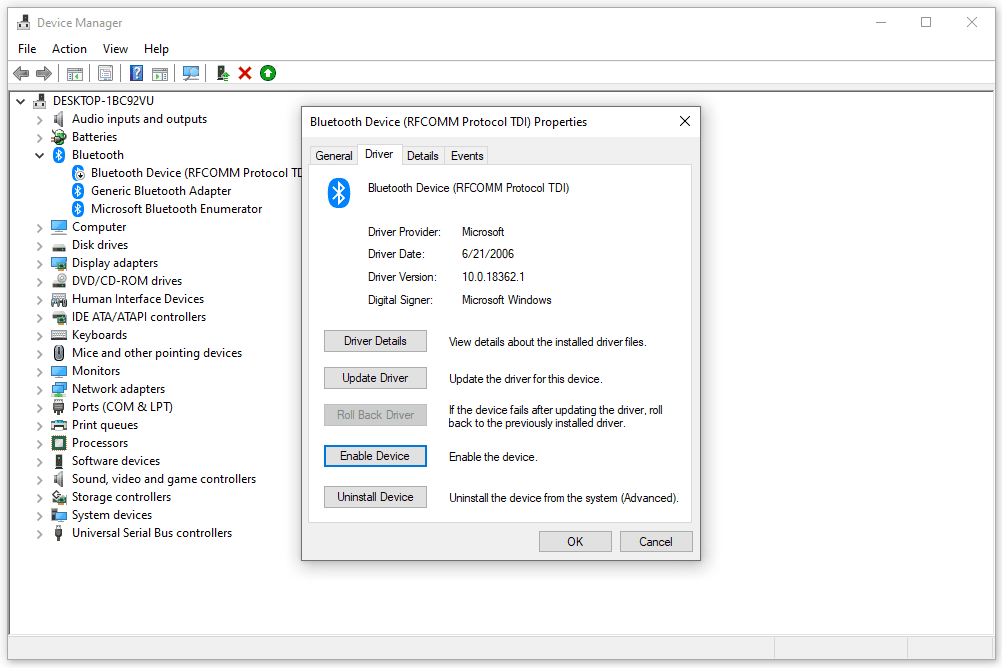
Budete vědět, že zařízení je povoleno, pokud se tlačítko okamžitě změní na čtení Zakázat zařízení nebo Zakázat.
-
Vybrat OK. Toto zařízení by nyní mělo být povoleno a měli byste být vráceni do hlavního okna Správce zařízení a černá šipka by měla být pryč.
Pokud se po zmizení černé šipky nebo červeného x objeví žlutý vykřičník, měli byste tento problém vyřešit samostatně. Žlutý vykřičník je jiný druh varování týkající se konfigurace vašeho hardwaru. Správnost fungování hardwaru můžete ověřit kontrolou stavu zařízení ve Správci zařízení. Viz část Jak zakázat zařízení ve Správci zařízení, pokud to potřebujete.